Stemmegen-kendelse -system
Hvad er Stemmegen-kendelse ?
Stemmegenkendelsesteknologi kører systemet som beordret ved at genkende din stemmekommando for at sikre en sikker drift af medier, mens du kører bil. Teknologiske begrænsninger gør, at systemet desværre ikke genkender alle stemmekommandoer. For at opveje disse begrænsninger viser systemet de stemmekommandoer, du kan bruge.
Der er fejl i kommunikationen mellem mennesker. Ligeledes misforstår stemmegenkendelse sommetider din stemmekommando under visse omstændigheder. Hvis dette sker, kan du enten tjekke skærmen for mulige kommandoer og gentage din kommando eller manuelt trykke på den tilsvarende kommando på skærmen.
Stemmegen-kendelse -funktioner efter sprog
Understøttelse af stemmegenkendelse afhænger af det sprog, der er indstillet i systemet.
Kontroller venligst det aktuelt indstillede sprog, før du bruger stemmegenkendelse.
-
Hvis du ændrer det indstillede sprog i systemet til slovakisk, koreansk, ungarsk, slovensk, ukrainsk, kroatisk eller rumænsk, understøttes stemmegenkendelse ikke. Skift systemsprog til andre sprog.
-
Nogle navigationskommandoer (Search address / Find POI / Find <POI category>) understøttes ikke på portugisisk, polsk, svensk, tyrkisk, tjekkisk, dansk, norsk, græsk og bulgarsk. Skift systemsprog til andre sprog for at bruge disse kommandoer.
Betjening af stemmekommando
De fleste funktioner kan betjenes med stemmen. Følg nedenstående anvisninger for optimal ydeevne af stemmegenkendelse.
-
Luk alle ruder og soltaget. Stemmegenkendelsens ydeevne kan forbedres, hvis miljøet i bilens interiør er stille.
-
Tryk på stemmegenkendelsesknappen, og indtal den ønskede stemmekommando efter biplyden.
-
Mikrofonen er placeret oven over chaufføren, så stemmekommandoer skal indtales med chaufførens korrekte kropsholdning.
-
Udtal stemmekommandoer naturligt og klart som i en normal samtale.
-
Specielle symboler i telefonbogens navne bliver ikke medtaget i stemmegenkendelse. F.eks.) John Smith: Jens Jensen
-
Husnumre eller cifre i telefonbogen bør udtales enkeltvis. F.eks.) S1234: South one two three four
-
Afhængigt af specifikationerne vil nogle kommandoer ikke være understøttet.
-
Tryk kort [k] på rattets fjernbetjening.
-
Indtal en kommando.
-
For korrekt genkendelse bedes du indtale kommandoen efter stemmeinstruktionen og biplyden.
-
Gå til “Stemmegen-kendelse” afsnittet for at læse mere.
Når systembeskeder lyder, kan du kort trykke på [k] på rattets fjernbetjening.
Systemmeddelelsen afsluttes straks, og du vil høre biplyden. Efter biplyden skal du indtale stemmekommandoen.
Mens systemet venter, skal du trykke kortvarigt på [k] på rattets fjernbetjening.
Systemet går ud af venteposition, og der vil være en biplyd. Efter tonen, kan du sige stemmekommandoen.
-
Mens stemmegenkendelse er i drift, skal du trykke og holde [k] på rettets fjernbetjeningen eller sige Afslut.
-
Hvis du trykker på andre knapper end dem på rattet eller en anden knap på hovedenheden, mens stemmegenkendelse er aktiv, vil det afslutte stemmegenkendelse.
Drej på i / VOL-knappen på hovedenheden, eller tryk på [O/P] på rattet, mens stemmegenkendelsen er aktiveret.
-
Tryk på knappen på rattets fjernbetjening mærket [k]. Systemet venter for din kommando og viser en liste over tilgængelige kommandoer på skærmen.
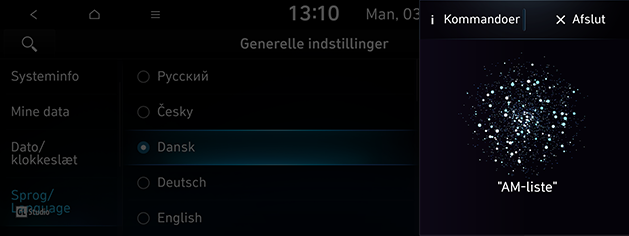
-
Sig FM efter stemmeinstruktion og bip tone.
Om stemmekommandoer Kommandoer
-
Tryk på [k] på rattets fjernbetjening.
-
Hvis du hører en biplyd efter taleanvisningen, skal du sige Kommandoer. De tilgængelige kommandoer vises på skærmen.
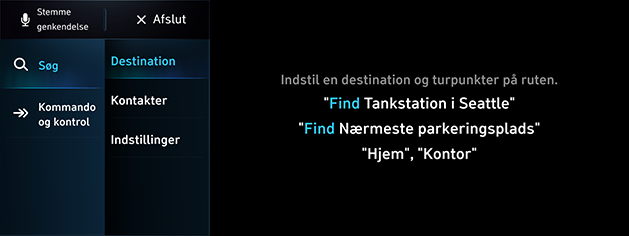
-
Vælg eller sig en af kommandoerne, der vises på skærmen.
Liste over stemmekommandoer
Stemmestyring er klassificeret som "Globale kommandoer" og "lokale kommandoer."
-
Globale kommandoer (●): Kommandoer, der kan bruges umiddelbart efter aktivering af stemmegenkendelse.
-
Lokale kommandoer (□): Kommandoer, der kan bruges i konkrete medie-/navigations-/Bluetooth-tilstande.
Nogle kommandoer vil kun fungere korrekt, hvis en USB-enhed, Bluetooth eller en anden enhed er tilsluttet.
-
Stemmekommandoer relateret til telefonopkald kan anvendes, når en Bluetooth-telefonenhed er tilsluttet.
-
For at ringe til en person, eksempelvis Jens Jensen, hvis navn er opført i kontakter, skal du først hente mobiltelefonens kontakter. (Der kan downloades op til 5000 kontakter fra mobiltelefonen.)
-
Efter at have downloadet Bluetooth-telefonkontakterne vil det tage noget tid at konvertere telefonkontakter til stemmedata. I dette tidsrum vil du ikke kunne foretage et opkald gennem navn. Den tid, det tager at omdanne stemmedata, kan variere afhængigt af antallet af kontakter, der er downloadet.
|
Kommando |
Betjening |
|
|
● |
Ring op |
Downloadede mobiltelefonkontakter vises på skærmen, og derefter kan du foretage et opkald ved at sige navnet. |
|
● |
Ring til <Jens Jensen> |
Du kan straks foretage et opkald til (navn) fra de downloadede mobiltelefonkontakter. Eks.) Ring til <Jens Jensen> |
|
● |
Ring til <Jens Jensen> på mobil |
Du kan straks foretage et opkald til (navn) i de downloadede mobiltelefonkontakter gemt som 'Mobil'. |
|
● |
Ring til <Jens Jensen> på kontoret |
Du kan straks foretage et opkald til (navn) i de downloadede mobil telefonkontakter gemt som "kontor". Eks.) Ring til <Jens Jensen> på kontoret |
|
● |
Ring til <Jens Jensen> hjemme |
Du kan straks foretage et opkald til (navn) i de downloadede mobil telefonkontakter gemt som 'Hjem'. Eks.) Ring til <Jens Jensen> hjemme |
|
● |
Ring til <Jens Jensen> på andet |
Du kan straks foretage et opkald til (navn) i de downloadede mobiltelefonkontakter, der er gemt i en anden telefonkategori end 'Mobil, Hjem eller Kontor'. Eks.) Ring til <Jens Jensen> på andet |
|
● |
Ring til nummer |
Det viser opkaldsnummer skærmen, hvor du kan indtale telefonnummeret. |
|
● |
Ring til <Telefonnr.> |
Du kan foretage et opkald ved direkte at indtale det nummer, du vil ringe til. Eks.) Ring 123-456-7890: "Ring en to tre fire fem seks syv otte ni nul" |
|
● |
Skift Bluetooth-enhed |
Det kan frakobles den Bluetooth-enhed, der på nuværende tidspunkt er tilsluttet, og tilsluttes til andre Bluetooth-enheder, der allerede er parret. |
|
Kommando |
Betjening |
|
|
● |
Radio |
Radio Det starter den type radio, du sidst har lyttet til; enten FM, AM eller DAB. |
|
● |
DAB/FM |
Det starter DAB(Hvis relevant)/FM-radio. |
|
● |
AM |
Det starter AM-radio. |
Kontroller følgende, før du bruger mediekommandoer.
-
Hvis du bruger mediekommandoer, og der ikke er medier forbundet eller mediefiler ikke eksisterer, vil en stemme fortælle dig, at mediekommandoer ikke er tilgængelige.
-
Hvis du gentager navnet på det medie, som i øjeblikket spiller, så vil mediet fortsætte med at spille. Eks.) Sig USB, mens USB indhold afspilles.
|
Kommando |
Betjening |
|
|
● |
Musik |
Det afspiller fil fra musik, der er afspillet for nylig. |
|
● |
USB |
Det afspiller eller viser en fil fra den USB, der på nuværende tidspunkt er tilsluttet. |
|
● |
Bluetooth-lyd |
Det afspiller en musikfil fra den Bluetooth-mobilenhed, der på nuværende tidspunkt er tilsluttet. Ikke alle Bluetooth-tilstande er understøttet. |
|
● |
USB musik |
Det afspiller en musikfil fra den USB, som er tilsluttet foran. |
Globale kommandoer er altid tilgængelige. F.eks. Bluetooth-lyd.
Kontroller følgende, før du bruger navigationskommandoer:
-
Søg efter og finde adresser beliggende i staten eller provins din bil er i øjeblikket i. Hvis du ønsker at søge i en anden stat, sige navnet på stat/provins, og derefter adressen.
Search address er delt ind i stater og provinser, for at give hurtigere service.
-
Nogle kommandoer, såsom Annul. rute, er kun tilgængelige, når destinationen er valgt.
|
Kommando |
Betjening |
|
|
● |
Search address |
Søger efter adressen og sætter den som destination. For at søge efter en adresse, sig "By > Vej > Husnummer" (i nævnte rækkefølge, med undtagelse af landet). fx) London, Eresby Place, 32 (tre to) |
|
● |
Find POI |
Find de nærmeste interessepunkter i forhold til din aktuelle placering. Efter denne kommando kan du finde navnet på en placering ved at følge trin-for-trin instruktionerne. |
|
● |
Find <POI category> |
Find <Category> nær din position. For detaljer om "Kategori", se “Find <POI category> liste” delen. |
|
● |
Map |
Går til den aktuelle position på navigationskortet. |
|
● |
Tidligere destinationer |
Viser en liste over de seneste destinationer, som du kan vende tilbage til ved at sige nummeret på listen. |
|
● |
Trafikoplysninger |
Går til skærmen trafikinformation. |
|
● |
Hjem |
Indstiller dit hjem som destinationen. Din hjem-adresse skal oprettes i systemet. |
|
● |
Kontor |
Indstiller dit kontor/arbejdsplads som destination. Dit kontor/arbejdsplads skal oprettes i systemet. |
|
● |
Stop guidning |
Afbryder ruten til den fastsatte destination. |
|
● |
Genoptag guidning |
Genoptager rutevejvisningen til den fastsatte destination. |
|
● |
Destinationsoplysninger |
Fortæller dig den resterende afstand og tid til din destination. |
|
● |
Rutevalg |
Genstarter ruten til din destination. Du kan derefter vælge enten "Hurtig" eller "Kort". |
|
● |
Ruteoversigt |
Viser et kort over hele ruten til din destination. |
|
Kommando |
Betjening |
|
|
● |
Kommandoer |
Går til hjælpeskærmen for stemmegenkendelse. Alle tilgængelige kommandoer kan derefter identificeres og anvendes. |
|
□ |
Ja/Nej |
Når stemmegenkendelse er aktiv, vil denne kommando blive brugt, når der anmodes om en bekræftelse. |
|
□ |
Linje 1~4 |
Når du ikke kan vælge et bestemt navn, såsom i opkaldshistorik, kan du vælge det ved hjælp af tal. Simple tal, som f.eks "en" og "to", kan genkendes. |
|
□ |
Næste/Forrige |
Når der er fem eller flere søgte emner på listen, kan du flytte til den forrige eller næste side ved hjælp af en stemmekommando. |
|
□ |
Manuelt input |
Når Ring eller Destination søgeresultaterne vises, vil denne kommando bruges til at søge manuelt snarere end at søge hjælp af en stemmekommando. Stemmegenkendelse stopper ved anvendelse af denne kommando. |
|
□ |
Tilbage |
Går tilbage til det foregående skærmbillede. |
|
● |
Afslut |
Det afslutter stemmegenkendelse. |
Find <POI category> liste
Tilgængelige lokalitetsnavne i systemet kan være blevet ændret efter en softwareopdatering.
|
Nødsituationer |
||
|
Hospitals |
Medical services |
Pharmacies |
|
Police stations |
||
|
Filling stations |
||
|
Filling stations |
||
|
Restauranter |
||
|
Balkan restaurants |
French restaurants |
Korean restaurants |
|
Bars and pubs |
German restaurants |
Spanish restaurants |
|
Coffee shops |
International restaurants |
Steak houses |
|
Chinese restaurants |
Italian restaurants |
|
|
Fast food |
Japanese restaurants |
|
|
Accommodation |
||
|
Accommodation |
||
|
Transport |
||
|
Airport |
Rental car agency |
Railway stations |
|
Bus stations |
Ferry terminals |
|
|
Rejser |
||
|
Border crossings |
Rest areas |
Tourist information |
|
Parkering |
||
|
Park and ride |
Garage parking |
Open parking areas |
|
Firma og offentlige steder |
||
|
Cemeteries |
Community centres |
Post offices |
|
City halls |
Exhibition/conference centres |
Schools |
|
Business facilities |
Industrial zones |
Universities and colleges |
|
Fritid og attraktioner |
||
|
Amusement parks |
Ice skating rinks |
Ski resorts |
|
City centres |
Marinas |
Sports centres |
|
Golf courses |
Museums |
Tourist attraction |
|
Historical monuments |
Recreation facilities |
|
|
Shopping |
||
|
Grocery stores |
Shopping centres |
Wineries |
|
Bank |
||
|
Bank |
||
|
Underholdning |
||
|
Bowling centres |
Cinemas |
Nightlife |
|
Casinos |
Theatres |
|
|
Hyundai service |
||
|
Hyundai service |
Hyundai dealers |
|